Uso GNOME Terminal, principalmente porque es el predeterminado de mi distribución. Pero lo que sucede dentro de mi terminal está lejos de ser "predeterminado". Antes de entrar en cómo lo personalizo, así es como se ve:
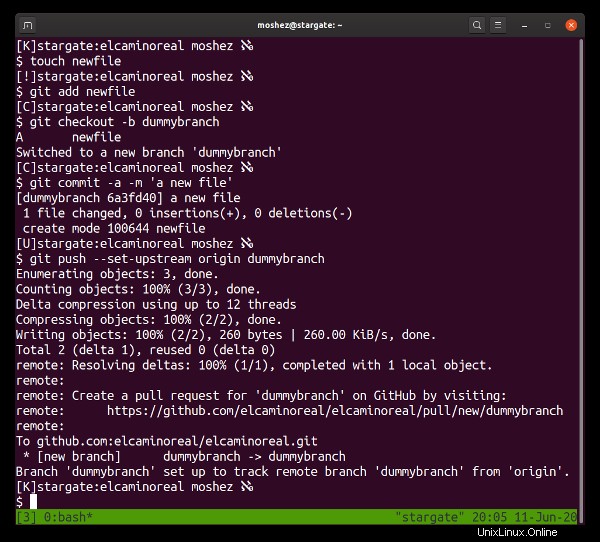
Comenzar desde abajo
Uso tmux, una tecnología de multiplexor de terminales, para administrar mi experiencia con terminales.
En la parte inferior de la imagen de arriba, puedes ver mi barra tmux verde. El [3] en la parte inferior indica que este terminal es el tercero:cada terminal ejecuta su propia sesión tmux. (Creé uno nuevo para agrandar la fuente, por lo que es más fácil de ver en esta captura de pantalla; esta es la única diferencia entre esta terminal y las reales).
El mensaje también parece divertido, ¿verdad? Con tanta información atascada en el indicador, me gusta incluir una nueva línea para que, si quiero hacer una programación de shell improvisada o escribir una canalización de cinco pasos, pueda hacerlo sin que las cosas se derramen. La compensación es que simples secuencias de comandos (toca esto, copia eso, mueve esto) se desplazan fuera de mi pantalla más rápido.
Más recursos de Linux
- Hoja de trucos de los comandos de Linux
- Hoja de trucos de comandos avanzados de Linux
- Curso en línea gratuito:Descripción general técnica de RHEL
- Hoja de trucos de red de Linux
- Hoja de trucos de SELinux
- Hoja de trucos de los comandos comunes de Linux
- ¿Qué son los contenedores de Linux?
- Nuestros últimos artículos sobre Linux
Lo último en la línea con el contenido es Aleph null, la cardinalidad infinita más pequeña. Me gusta cuando es obvio dónde termina una línea de contenido, y cuando me di cuenta de que tanto Aleph como el subíndice 0 son caracteres Unicode, no pude resistir la tentación de hacer que Aleph sea nulo como parte de mi solicitud. (¡Nerds de las matemáticas, uníos!)
Antes de eso está mi nombre de usuario; esto es moderadamente útil ya que uso los mismos dotfiles (almacenados en Git) en varias máquinas con diferentes nombres de usuario.
Antes, mi nombre de usuario es el último componente del directorio en el que me encuentro. La ruta completa suele ser demasiado larga e inútil, pero el directorio actual es invaluable para alguien, como yo, que olvida constantemente en qué está trabajando. Antes de eso está el nombre de la máquina. Todas mis máquinas tienen nombres de programas de televisión que me gustan. Mi portátil antiguo es mcgyver .
El primer bit en el indicador es el bit que más me gusta:una letra que me permite saber el estado de Git del directorio. Es G si el directorio es "(no en) Git", K si el directorio está "bien" y no es necesario hacer nada, ! si hay archivos desconocidos para Git que deben agregarse o ignorarse, C si necesito comprometerme, U si no hay upstream, y P si existe un upstream, pero no lo he empujado. Este esquema no se basa en el estado actual, sino que describe la próxima acción Necesito hacer. (Para revisar la terminología de Git, lea este artículo).
Esta funcionalidad de terminal se logra con una interesante utilidad de Python. Ejecuta python -m howsit (después de instalar howsit en un entorno virtual dedicado).
Puedes ver la representación en la imagen de arriba, pero para completar, aquí está mi PS1:
[$(~/.virtualenvs/howsit/bin/python -m howsit)]\h:\W \u ℵ₀
$